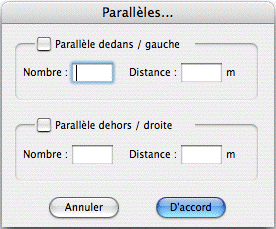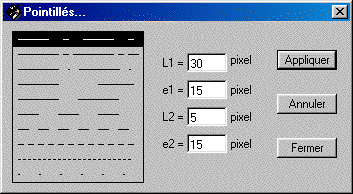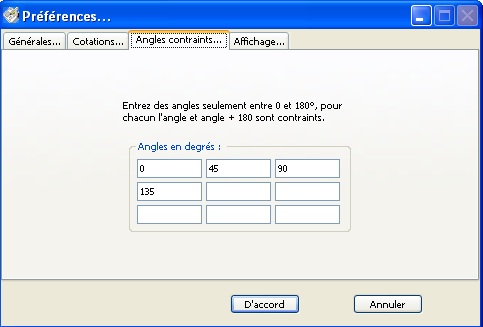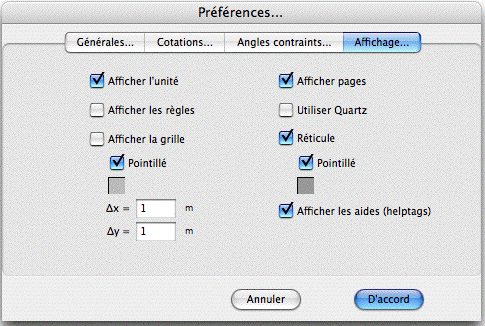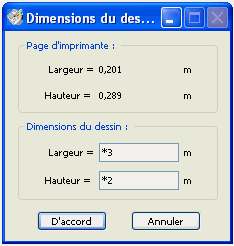Les items de ce menu sont activés et
désactivés en fonction du contexte, par exemple "Couper"
et Copier" sont actifs si au moins un objet est
sélectionné dans le dessin, "Coller" et "Coller
spécial..." si un ou des objets ont été
préalablement copiés ou coupés,...
Ce menu vous permet :
- d'annuler les actions ou de refaire celles que vous venez d'annuler.
Le nombre d'annulation n'est pas limité mais est remis à
zéro à chaque enregistrement.
- de couper, copier, coller ou effacer les objets sélectionnés.
- de faire un "Coller spécial..." (voir si dessous).
- mais aussi de sélectionner tous les objets du dessin.
- d'effectuer une sélection spéciale, paramétrée via un dialogue.
- de définir les 10 épaisseurs de trait par défaut.
- de définir les paramètres pour les objets parallèles.
- d'éditer et modifier les attributs des 10 flèches prédéfinies, des 10
lignes pointillées prédéfinies, des 10 hachures prédéfinies et des 10
textures prédéfinies.
- d'éditer et modifier les préférences générales, celles des cotations,
des angles contraints et daffichage.
Avec Mac OS X, le sous-menu "Préférences..." est à son emplacement
standard dans le menu "RealCADD".
- et de définir la dimension du dessin.